OneDrive تنظیمات بازی رایانه شخصی من را به هم می زند
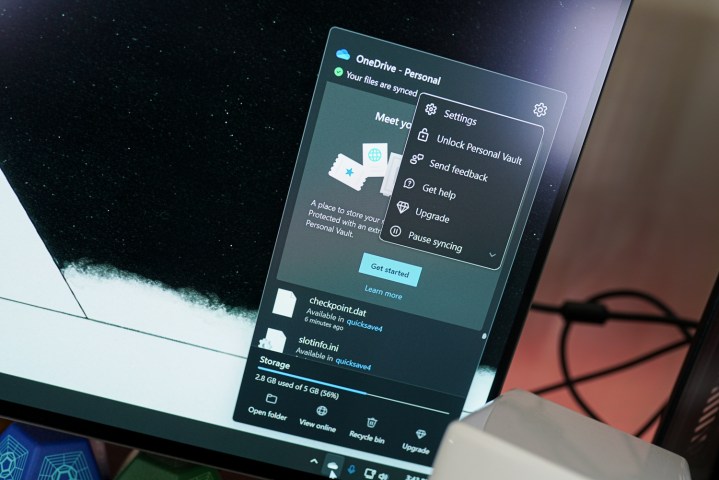
من از OneDrive استفاده نمی کنم، اما مایکروسافت تلاش می کند مطمئن شود که من این کار را می کنم. وقتی یک رایانه شخصی جدید را راهاندازی میکنید، OneDrive به طور خودکار همگامسازی فایلها را بر اساس حساب مایکروسافتی که با آن وارد میشوید شروع میکند. این معمولاً یک مشکل نیست، اما اگر یک گیمر رایانه شخصی هستید که مرتب دستگاه ها را تعویض می کنید، می تواند باعث سردرد شدید شود.
غلبه بر این مشکل غیرممکنی نیست و همیشه می توانید OneDrive را خاموش کنید. اما بهعنوان کسی که اغلب در رایانههای شخصی میچرخد، آرزو میکنم که خدمات ذخیرهسازی ابری مایکروسافت به جای انصراف، یک گزینه انتخابی بود.
ایجاد تضاد
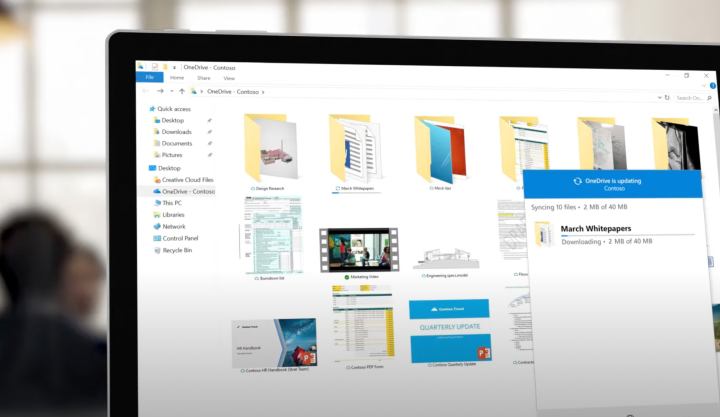
مشکل اصلی بازی های OneDrive و PC پوشه Documents شماست. این یکی از مکانهای پیشفرض است که OneDrive بهطور خودکار وقتی وارد حساب مایکروسافت خود در رایانه جدیدی میشوید همگامسازی میکند، و اگر یک گیمر رایانه شخصی هستید، مکان بسیار مهمی است. هنگام جابجایی بین دستگاهها، میتوانید با درگیریهایی مواجه شوید که شما را از انجام تنظیمات در بازیها منع میکند یا گاهی اوقات شما را از انجام برخی بازیهای خاص منع میکند.

به تفکیک هفتگی فناوری بازیهای رایانه شخصی بپردازید
اجازه دهید من یک مثال بزنم. Red Dead Redemption 2 باید Rockstar Launcher بدون توجه به اینکه بازی را از کجا خریداری کرده اید اجرا شود. مانند بسیاری از برنامه ها، تنظیمات Rockstar Launcher شما در پوشه Documents ذخیره می شود که به طور خودکار با OneDrive همگام می شود. وقتی میخواهید بازی را راهاندازی کنید، Rockstar Launcher با فایل تنظیماتی که قبلاً در OneDrive ذخیره شده است – با فرض اینکه بازی را روی رایانه دیگری راهاندازی کردهاید – آویزان میشود و نمیتوانید بازی کنید.
تنها راه حل این مشکل حذف لانچر، حذف پوشه OneDrive و تنظیمات محلی، خروج از OneDrive و نصب مجدد لانچر است. در غیر این صورت نمی توانید بازی خود را انجام دهید.
اخیراً یک نمونه دیگر برای من اتفاق افتاد. قرار بود محک بزنم Assassin's Creed Valhalla در Asus ROG Zephyrus G14 اما تنظیمات گرافیکی من اعمال نمی شود. پس از حدود 30 دقیقه عیب یابی و نصب مجدد، در نهایت فایل تنظیمات بازی را ردیابی کردم – و مطمئناً به اندازه کافی، فایل تنظیماتی را اعمال کرد که با OneDrive همگامسازی میشد و هر بار که میخواستم آنها را اعمال کنم، تغییرات تنظیمات من را بازنویسی میکرد.
هر دو مسائل جزئی با راهحلهای روشن هستند، اما در حال حاضر به نظر نمیرسد. مشکلاتی از این دست در حال حاضر غیرقابل توضیح به نظر می رسند و معمولاً شما را در مسیری طولانی از مراحل عیب یابی عادی که هیچ معنایی ندارند، می فرستند.
به طور پیش فرض روشن است

این مشکل منحصر به فرد OneDrive نیست. اگر از هر سرویس ذخیرهسازی ابری استفاده میکنید و شروع به همگامسازی مواردی مانند فایلهای تنظیمات بازی خود میکنید، احتمالاً با برخی تضادها مواجه خواهید شد. مشکل خاص OneDrive این است که به طور خودکار فایل ها را در ویندوز همگام می کند. ممکن است با چنین تضادهایی مواجه شوید و از اینکه ربطی به OneDrive داشته باشد، عاقل تر نباشید.
این مطمئنا تنها موقعیتی نیست که مایکروسافت کاربران ویندوز را به سمت برنامه های خود هدف قرار می دهد. OneDrive یک نمونه است، اما ما مایکروسافت اج، فروشگاه مایکروسافت و حتی برنامه Xbox را نیز تا حدودی داریم. وضعیت Edge آنقدر بد است که روی لبه یک صفحه اختصاصی با جزئیات تمام مواردی که مایکروسافت سعی کرده است به جای مرورگر شخص ثالث، کاربران ویندوز را در Edge نگه دارد، نگهداری می کند.
وضعیت OneDrive منحصربهفرد است زیرا میتواند مشکلات واقعی ایجاد کند که رفع آنها همیشه آسان نیست. من قدردانی میکنم که مایکروسافت سرویس ذخیرهسازی ابری خود را روی رایانه شخصی ارائه میکند، اما باید به جای انصراف از آن، آن را روشن کنید.
نحوه انصراف از OneDrive

خوشبختانه، میتوانید از همگامسازی فایلهای OneDrive خود در چندین دستگاه خودداری کنید. اگر نگران ایجاد تضاد در این مسیر هستید، میتوانید هنگام راهاندازی رایانهتان، راهاندازی OneDrive را مسدود کنید. برای انجام این کار، OneDrive را باز کنید – این یک برنامه اختصاصی نیست، اما باز کردن پوشه OneDrive در File Explorer، برنامه را در پسزمینه راهاندازی میکند.
به نوار وظیفه بروید و روی نمادی که شبیه ابر است کلیک راست کنید. نماد چرخ دنده را در گوشه سمت راست بالا انتخاب کنید، سپس انتخاب کنید تنظیمات. در پنجره ای که باز می شود، زیر حساب، انتخاب کنید اتصال را از این رایانه قطع کنید. این منوی تنظیمات قبلاً گزینه ای برای غیرفعال کردن OneDrive با شروع با رایانه شخصی شما داشت، اما دیگر این امکان را ندارد.
در عوض، باید برنامههای راهانداز را جستجو کنید. از کلید Windows برای باز کردن نوار جستجو و جستجوی “Startup applications” استفاده کنید. می توانید به پایین اسکرول کنید و تیک کادر Microsoft OneDrive را بردارید. این دو لایه حفاظتی است تا در صورت عدم تمایل، همگام سازی را از دستگاه خود دور نگه دارید.
البته، شما همچنین میتوانید فایلها و پوشههای خاصی را از طریق منوی تنظیمات OneDrive از همگامسازی حذف کنید، اما من گمان میکنم که اکثر کاربران نمیخواهند این فرآیند نسبتاً دست و پاگیر را برای بازیهای رایانه شخصی انجام دهند.
صرف نظر از این، اگر با مشکلات عجیب و غریبی در بازیهای رایانه شخصی خود مواجه شدید، به خصوص در مورد راهاندازهای خارجی و فایلهای تنظیمات، دخالت OneDrive (یا یک سرویس ذخیرهسازی ابری دیگر) را نادیده نگیرید. این می تواند شما را از عیب یابی سردرد نجات دهد.
توصیه های سردبیران